Mac上如何设置共享文件?您将在“ Finder”和许多Mac应用程序中看到“共享”按钮。 在“查找器”中,“共享”按钮使您可以轻松共享各种文档和其他文件。 您还可以通过“邮件”,“消息”和其他方法与他人共享。 您可以将项目共享到其他应用程序,例如“注释”和“提醒”。 共享选项取决于要共享的项目类型,自定义“共享”菜单的方式以及共享的目的地。 例如,您可以在Mac上共享到“笔记”,但是不能共享到某些类型的“笔记”帐户。
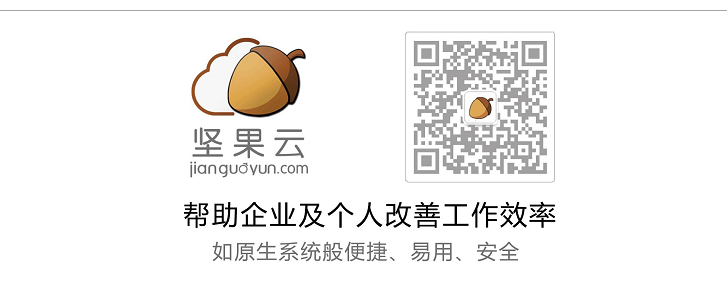
Mac上如何设置共享文件
在Mac上共享文档文件和设置共享菜单的教程
在“ Finder”窗口中共享项目
在Mac上的Finder中,选择一项或多项,然后单击工具栏中的“共享”按钮。 如果该项目在桌面上,请按住Control键单击该项目,然后从快捷菜单中选择“共享”。
从“共享”菜单中列出的选项中选择要共享的方式。 列出的选项取决于共享项目的类型以及如何自定义“共享”菜单(如下所述)。
提供您选择的共享方法所需的所有其他信息。
分享其他应用程式中的项目
您可以在Mac App中共享大多数项目。 例如,您可以通过“邮件”和“邮件”共享备忘录,并使用“空投”与附近的其他人共享项目。
除了与他人共享外,您还可以与“备忘录”,“提醒”和其他应用共享许多项目。
在Mac上的App中,选择可以共享的内容,例如:
文档中的文本:在许多应用程序中,您可以选择文本,按住Ctrl键并单击,然后从快捷菜单中选择“共享”。
Safari浏览器网页:查看网页时,单击Safari浏览器工具栏中的共享按钮。
日历计划:双击或单击日历中的事件,按住Control键,在计划窗口中单击事件标题或其他文本,然后从快捷菜单中选择“共享”。
邮件消息:选择邮件的主题或其他文本,按住Ctrl键并单击,然后从快捷菜单中选择“共享”。
地图位置或路线:查找位置或获取路线,然后点击“地图”工具栏中的共享按钮。
注意:选择一个备忘录,然后单击“备忘录”工具栏中的共享按钮。
联系名片:查看名片时,单击窗口右下角的共享按钮。
照片:选择照片或相册,然后单击“照片”工具栏中的共享按钮。
如果应用程序中没有共享按钮,请按住Control键并单击要共享的内容,然后从快捷菜单中选择“共享”。
从“共享”菜单中列出的选项中选择要共享的方式。 列出的选项取决于共享项目的类型以及如何自定义“共享”菜单(如下所述)。
提供您选择的共享方法所需的所有其他信息。 例如,如果您想将网页共享到“备忘录”,则可以选择添加一个缩略图,其中包含指向现有备忘录或新备忘录的链接。
自定义“共享”菜单
使用“扩展名”首选项选择将出现在“共享”菜单中的项目。 您的选择将影响“通知中心”的“今日”视图中“社交”窗口小部件的显示。 请参阅使用通知中心。
在Mac上的应用程序中,单击“共享”按钮,然后选择“更多”以打开“扩展”首选项。 您也可以选择Apple菜单>系统偏好设置,然后单击扩展。
点击左侧的“共享”菜单,然后在“共享”菜单中选择要包含的共享扩展名,然后取消选择您不想包含的扩展名。 如果您在“扩展名”偏好设置中选择了扩展名,但在“共享”菜单中看不到该扩展名,则您尝试共享的任何内容都不会通过该扩展名共享。 例如,您可以通过“ Airdrop”在Safari中共享网页,但不能共享选定的文本。
 好用的网盘坚果云
好用的网盘坚果云


评论前必须登录!
注册